
Pokud se ptáte jak používat airdrop, jaká jsou kompatibilní zařízení, jaký typ souborů nám umožňuje sdílet… jste na správném místě. V tomto článku se chystáme vyřešit tuto a další otázky, které můžete mít v souvislosti s touto technologií Apple.
Co je AirDrop?
AirDrop je protokol pro odesílání souborů mezi zařízeními iPhone, iPad, iPod touch a Mac majitel jablka který využívá připojení Wi-Fi a Bluetooth zařízení a bez nutnosti připojení k internetu.
Jaký druh souborů odeslat pomocí AirDrop
S AirDrop můžeme sdílet jakýkoli typ souboru, bez ohledu na jeho velikost, ačkoli jeho hlavní použití je přenos fotografií z iphone do mac a naopak.
Požadavky AirDrop
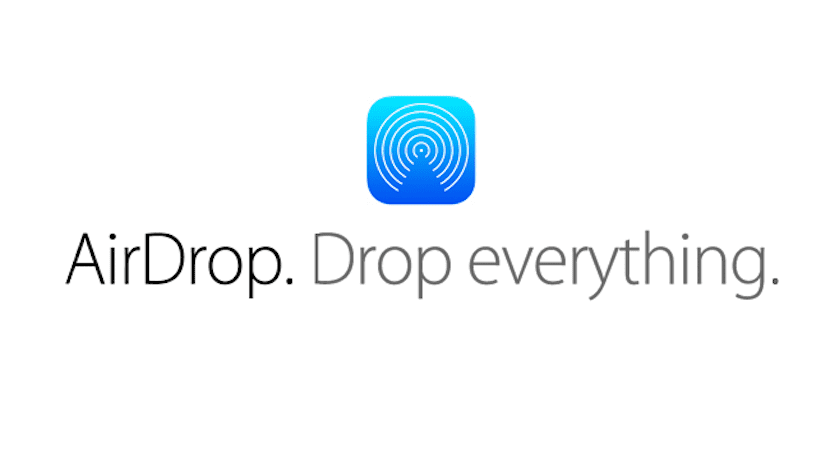
Abyste mohli používat AirDrop, iPhone a iPad musí být spravovány alespoň iOS 8 nebo novější a musí být jedním z následujících zařízení:
- iPhone: iPhone 5 nebo novější
- iPad: iPad 4. generace nebo novější
- iPad Pro: iPad Pro 1. generace nebo novější
- iPad Mini: iPad Mini 1. generace nebo novější
- iPod Touch: iPod Touch 5. generace nebo novější
Pokud bychom přenášet obsah mezi iPhonem a Macem, toto musí spravovat OS X 10.10 Yosemite a být jedním z následujících modelů:
- MacBook Air od poloviny roku 2012 nebo později
- MacBook Pro od poloviny roku 2012 nebo později
- iMac od poloviny roku 2012 nebo později
- Mac Mini od poloviny roku 2012 nebo později
- Mac Pro od poloviny roku 2013 nebo později
Pokud je váš iPhone nebo iPad spravováno iOS 7, AirDrop můžete používat pouze s jinými iOS zařízeními, nikdy ne s Macem.
Airdrop k dispozici také od OS X 10.7 Lion na následujících modelech Mac, ale pouze k přenosu souborů na libovolných dvou Macech:
- Mac Mini od poloviny roku 2010 a později
- Mac Pro ze začátku roku 2009 s kartou AirPort Extreme, polovina roku 2010 nebo novější.
- Všechny modely MacBooku Pro po roce 2008 kromě 17palcového MacBooku Pro.
- MacBook Air po roce 2010 a později.
- MacBooky vydané po roce 2008 nebo novější s výjimkou bílých MacBooků
- iMac z počátku roku 2009 a později
Jak nastavit AirDrop
Apple nám umožňuje nakonfigurovat AirDrop 3 způsoby:
- vše. S aktivovanou možností Vše nám může každý uživatel v našem prostředí poslat jakýkoli typ souboru.
- Pouze kontakty. Pokud je tato možnost aktivována, budete moci přijímat pouze soubory od uživatelů, které máte uložené ve svém seznamu kontaktů.
- Příjem zakázán. Jak tato možnost naznačuje, absolutně nikdo vám nebude moci poslat žádný typ souboru.
Chcete-li vybrat mezi 3 dostupnými režimy AirDrop, musíme provést kroky, které vám ukážu níže:

- K ovládacímu panelu se dostaneme posunutím prstu z vpravo nahoře na obrazovce.
- Stiskněte a podržte ikonu Wi-Fi.
- Pak stiskněte a podržte AirDrop
- Konečně, Vybereme režim který nejlépe vyhovuje našim potřebám.
Pokud máte zařízení iPhone 8 nebo starší, pro přístup k ovládacímu panelu musíte přejeďte zdola nahoru a postupujte stejně jako výše.
Poprvé sdílíme obsah přes AirDrop, zařízení, které bude obsah přijímat budete to muset přijmout.
Vzít v úvahu
Jakmile budeme vědět, na kterých zařízeních je AirDrop k dispozici a jaké jsou minimální verze iOS a OS X vyžadované na každém zařízení, musíme vzít v úvahu další:
- Co osoba, se kterou chceme obsah sdílet je blízko nebo v dosahu sítě Wi-Fi, ke které jsme připojeni, nebo Bluetooth.
- Obě zařízení musí mít obě připojení aktivována. Pokud má váš iPhone zapnutý Osobní hotspot, AirDrop nebude fungovat, pokud jej předtím nevypnete.
- Zkontrolujte, zda má příjemce povolen příjem souborů.
- Pokud nemáte zájem sdílet své kontaktní údaje, požádejte je o aktivaci AirDrop pro každého.
Kde jsou uloženy soubory sdílené AirDropem
Pokud obdržíme nebo sdílíme obrázek, je to automaticky se uloží do aplikace Fotky. Pokud se jedná o odkaz, otevře se automaticky ve výchozím prohlížeči našeho zařízení.
Když obdržíme soubor, zařízení Zeptá se nás, pomocí které aplikace chceme soubor otevřít, aplikace, kde bude soubor uložen.
Jak používat AirDrop mezi iPhonem a Macem
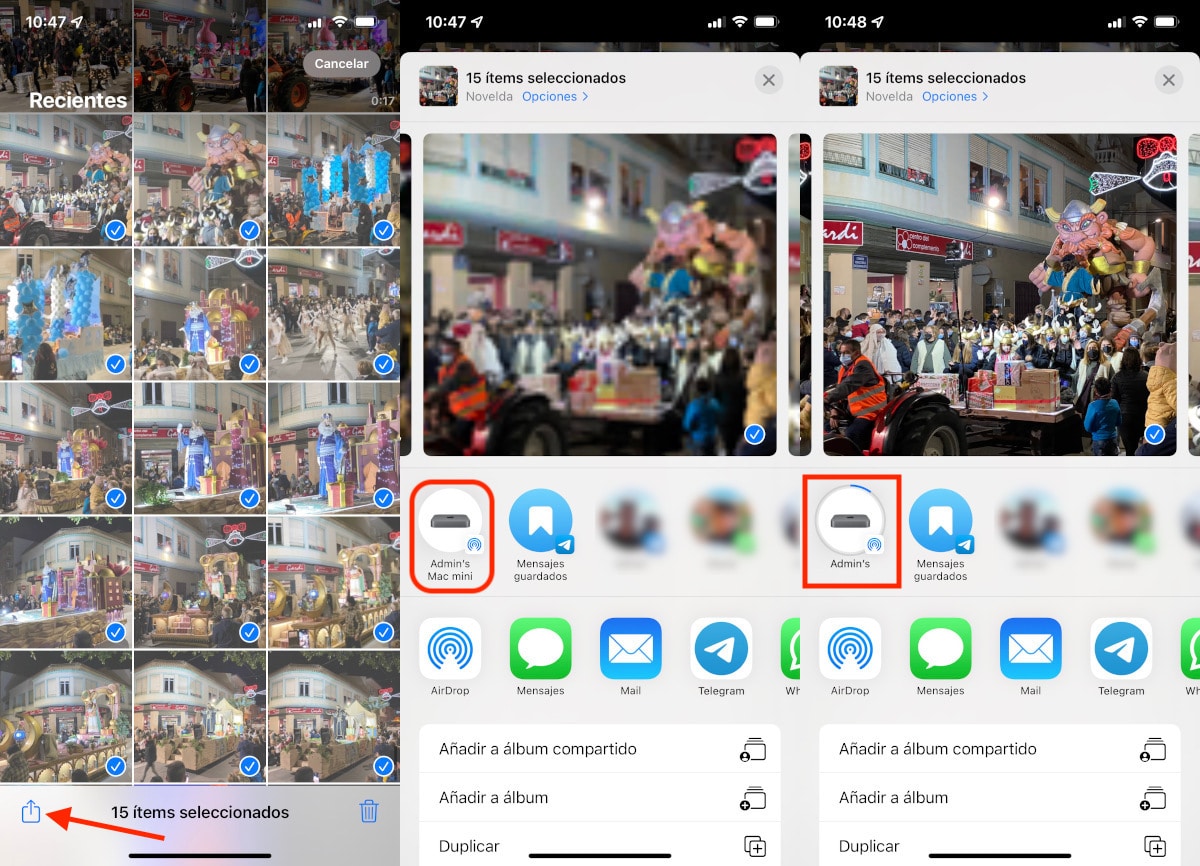
Pokud bychom poslat fotku nebo video přes iPhone nebo Mac, musíme postupovat podle těchto kroků:
- Otevřeme aplikaci Fotografie a vybíráme všechny fotografie a videa které chceme přenést na Mac.
- Dále klikněte na tlačítko podíla pak dovnitř Airdrop a počkáme, až se mezi zobrazenými možnostmi zobrazí název našeho Macu.
- K odeslání obsahu do Macu prostě musíme klikněte na název našeho Macu a posaďte se a počkejte, zvláště pokud je počet fotografií a videí velmi vysoký.
Pokud se jedná o soubor uložený v jakékoli aplikaci, musíme jej předtím vybrat, kliknout na tlačítko Share > AirDrop > Mac Name
Jak používat AirDrop mezi Macem a iPhonem
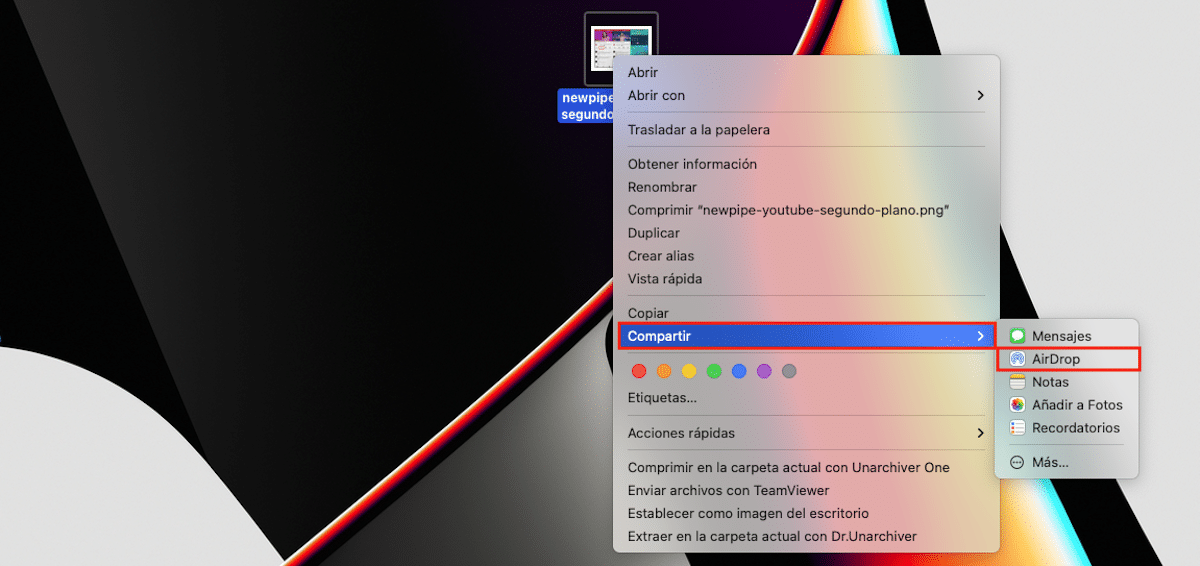
na odeslat soubor z Macu do iPhonu nebo iPadu, Provedeme kroky, které vám ukážu níže:
- Umístíme myš na soubor, který chceme sdílet, a klikněte pravým tlačítkem myši.
- Dále klikněte na tuto možnost Sdílet > AirDrop.
- Nakonec musíme zapněte obrazovku zařízení iOS aby jej Mac detekoval a vybral zařízení, do kterého jej chceme odeslat.
V závislosti na typu souboru, který odesíláme do zařízení iOS, budou uloženy v aplikaci Fotky (pokud se jedná o obrázek nebo video), sa otevře se prohlížeč (pokud je to odkaz), popř Zeptá se nás, s jakou aplikací to chceme otevřít pokud se nejedná o soubor ve formátu, který iOS rozpozná.
Jak používat AirDrop mezi dvěma iPhony
- Otevřeme aplikaci Fotky nebo vybereme soubor které chceme odeslat do jiného zařízení iOS.
- Dále klikněte na tlačítko podíl, pak dovnitř airdop a počkejte, dokud se mezi zobrazenými možnostmi nezobrazí název zařízení iPhone, iPad nebo iPod touch.
- Nakonec musíme klikneme na zařízení, na které chceme soubor odeslat.
Jak používat AirDrop mezi dvěma Macy
- Umístíme myš na soubor, který chceme sdílet, a klikněte pravým tlačítkem myši.
- Dále klikněte na tuto možnost Sdílet > AirDrop.
- Nakonec musíme vyberte název počítače Mac s kým chceme obsah sdílet.
